Si sueles trabajar con suites ofimáticas, como Office, probablemente estarás acostumbrado a descubrir nuevas funcionalidades en cada uno de sus programas. A su vez, es evidente que los procesadores de texto tienen un rol fundamental en estos paquetes, y que están entre los más utilizados diariamente. Por eso, si quieres enriquecer tus documentos o facilitar acceso a otros contenidos, debes aprender cómo incrustar un archivo en Word.
Básicamente, este tutorial que vamos a repasar a continuación es útil para aquellas personas que, en medio de una redacción de Word, recuerdan que poseen algún que otro archivo almacenado en su ordenador, que podría ser una buena referencia para el lector del documento. Afortunadamente, esos archivos se pueden incrustar en Word.
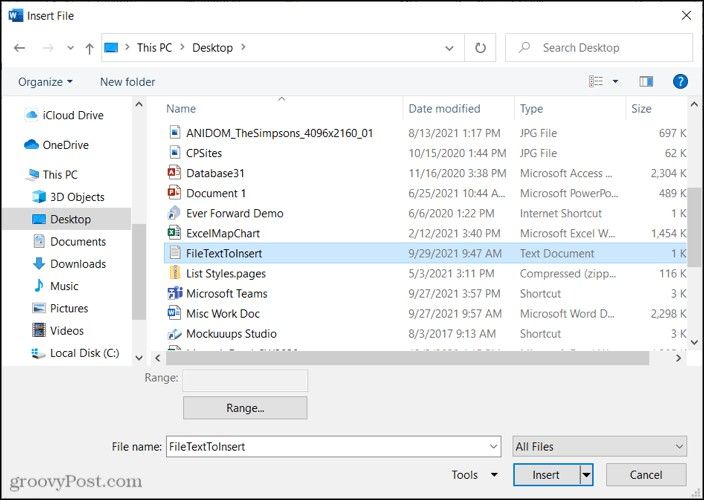
¿Cómo incrustar un archivo en Microsoft Word paso a paso?
Bien, lo primero que debes saber es que puedes incrustar cualquier tipo de archivo en un documento de Word. O, bueno, casi cualquier tipo de archivo. Y, cuando lo hagas, se verá como un icono o en lace, según el caso.
- Pulsa en el punto del documento donde vas a incrustar ese archivo
- Haz click en la pestaña Insertar y luego en Objeto, en la sección Texto de la cinta
- Cuando se abra la ventana Objeto, ve a la pestaña Crear desde archivo y pulsa en Examinar
- Tendrás que localizar el archivo en cuestión, seleccionarlo y hacer click en Insertar, añadiéndole un nombre
- A la derecha, puedes escoger si mostrarlo como un enlace o un icono, según prefieras
- Una vez que hayas terminado con todo, tienes que darle click a Aceptar
- Acto seguido, escoge Crear desde archivo para incrustar un archivo
Después de eso, siempre que quieras ver el contenido del archivo incrustado, tendrás que hacer doble click encima del icono o enlace que se ha creado. Esto funcionará incluso cuando guardes, cierres y vuelvas a abrir el documento.
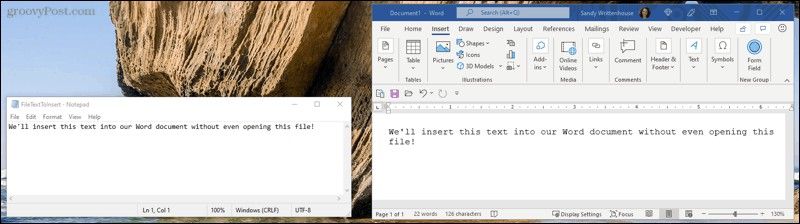
¿Y cómo insertar texto desde un archivo?
Eventualmente, cuando se trata de «incrustar un archivo», lo que en realidad querrás hacer es insertar el contenido del archivo en un documento. También ha un tutorial para eso, así que no desesperes en absoluto.
- Pulsa en el punto del documento donde vas a incrustar ese archivo
- Haz click en la pestaña Insertar y luego en Objeto, en la sección Texto de la cinta
- Cuando se abra la ventana Objeto, selecciona Texto de archivo para incrustar contenido en Word
- Automáticamente, el contenido en texto aparecerá dentro de tu Word, y podrás editarlo como lo haces siempre
De este modo tan sencillo, siempre que lo desees vas a poder incrustar archivos en Word, para que luzcan como iconos o enlaces o, directamente, para que sus contenidos en texto se sumen a lo escrito por ti.
Si este artículo te gustó, querrás averiguar cómo convertir un Word en una presentación de PowerPoint.


¿Tienes alguna pregunta o problema relacionado con el tema del artículo? Queremos ayudarte.
Deja un comentario con tu problema o pregunta. Leemos y respondemos todos los comentarios, aunque a veces podamos tardar un poco debido al volumen que recibimos. Además, si tu consulta inspira la escritura de un artículo, te notificaremos por email cuando lo publiquemos.
*Moderamos los comentarios para evitar spam.
¡Gracias por enriquecer nuestra comunidad con tu participación!